PS笔刷怎么导入?Photoshop不同格式笔刷保姆式安装教程
对于很多接触板绘的新手朋友来说,由于各种需求,会从网上下载一些笔刷,也有在软件安装乐园中得到笔刷。那么,拿到这些笔刷后该怎么安装呢?今天就来教大家不同格式的 PS 笔刷安装方法。

PS 笔刷主要分为 “.abr” 格式和 “.tpl” 格式。“.tpl” 格式笔刷相对小众,多以工具类型为主。
“.abr” 格式笔刷安装:
方法 1:这是最简捷的安装方式,直接把解压好的 “.abr” 格式文件拖入 PS 软件就能自动安装(此方法不太适合版本过老的 PS)。安装好的笔刷可在特定位置找到。
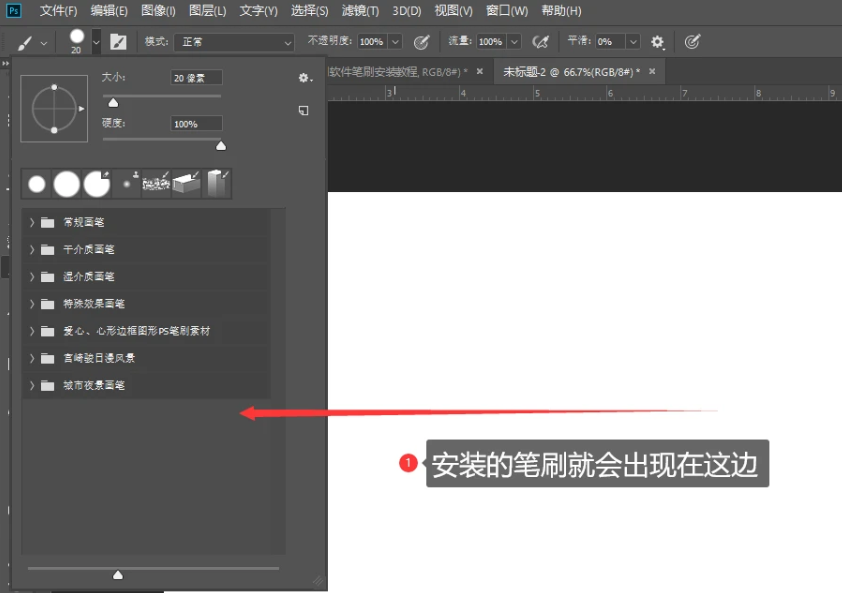
方法 2:
首先,选中画笔工具;
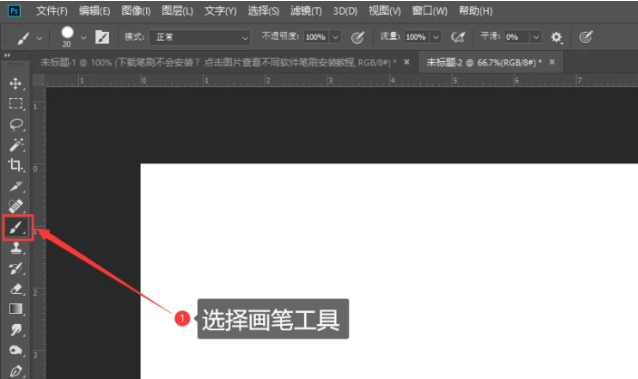
接着,按图所示点击相应位置;
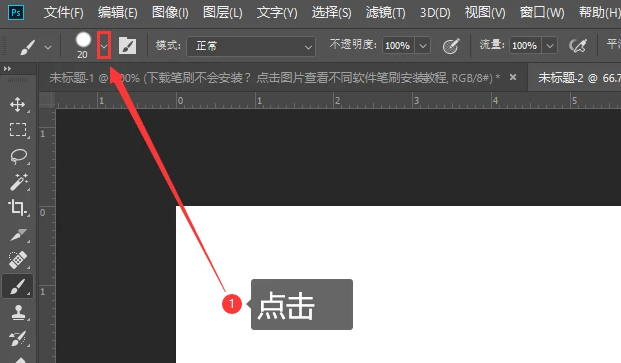
然后,再按图所示点击;
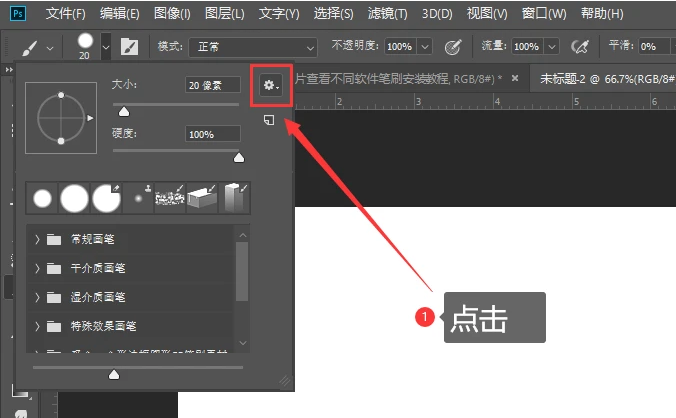
之后,选择 “导入画笔”;
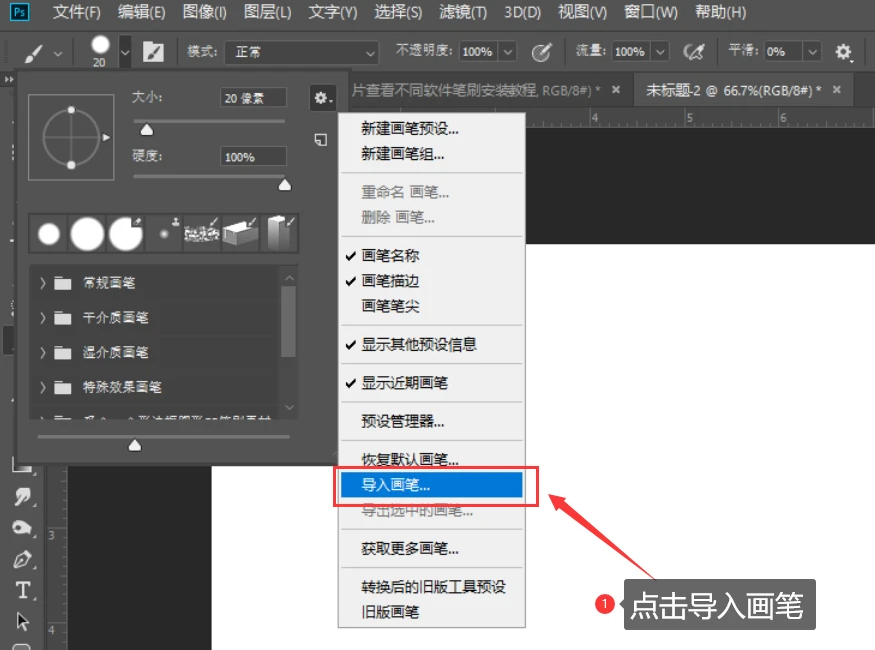
随后,找到下载解压后的 abr 格式笔刷文件,选中后点击载入,同一文件夹内多个 abr 格式文件可同时选中一次性全部导入安装。
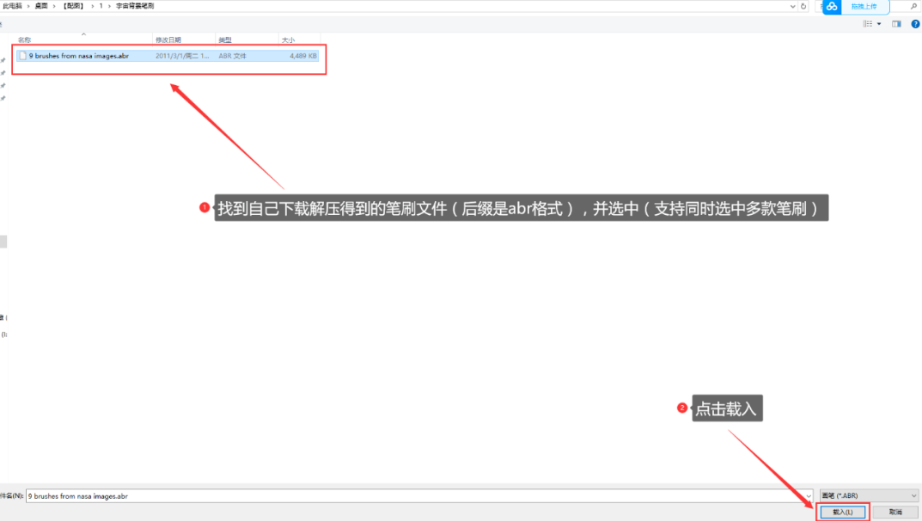
最后,安装完的笔刷在指定位置能找到。
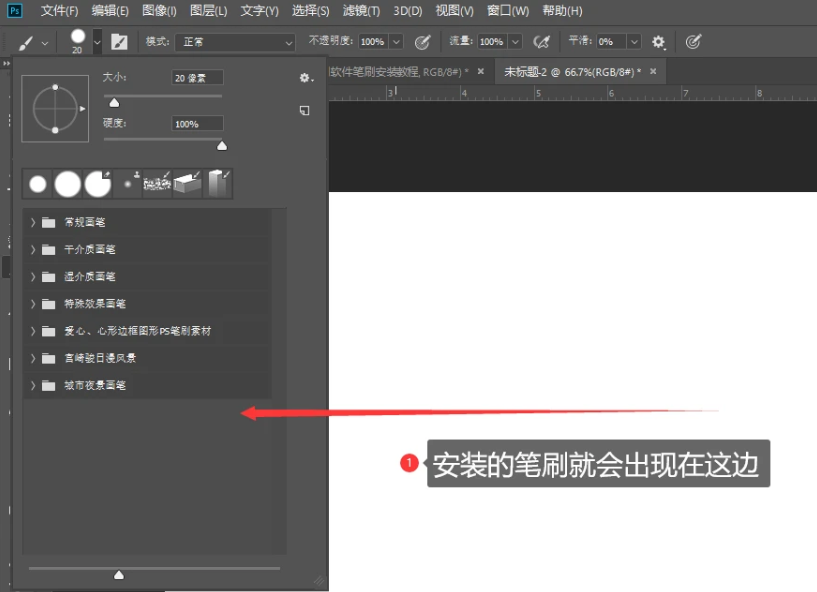
“.tpl” 格式笔刷安装:
第一步,打开 “编辑”,找到 “预设”,再找到 “预设管理器”;
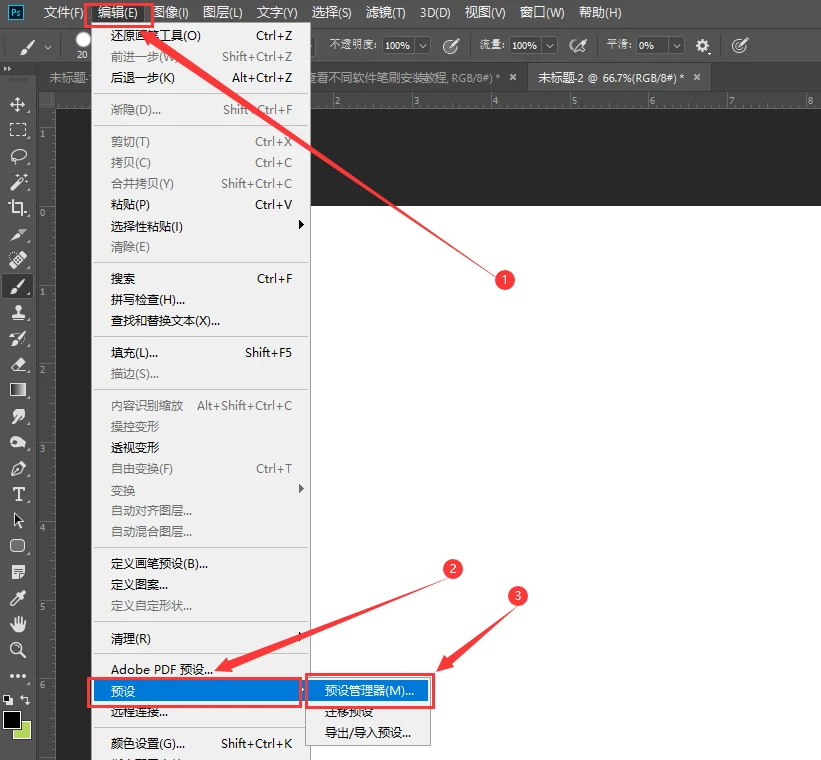
第二步,选择 “预设类型” 为 “工具”;
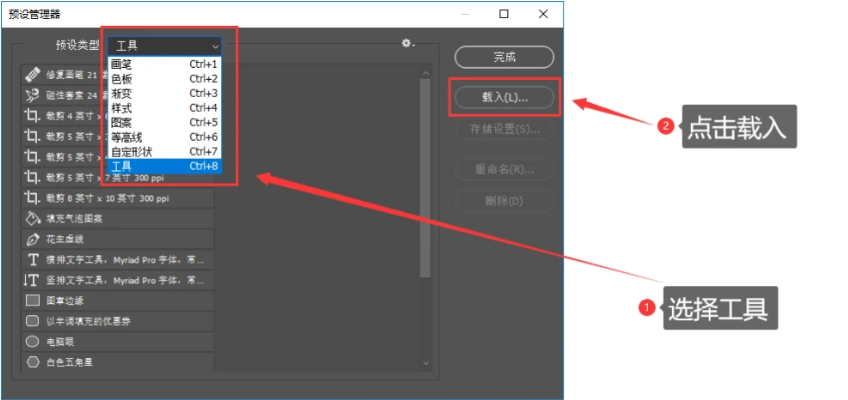
第三步,找到下载解压后的 tpl 格式笔刷文件,点击选中后点击载入,
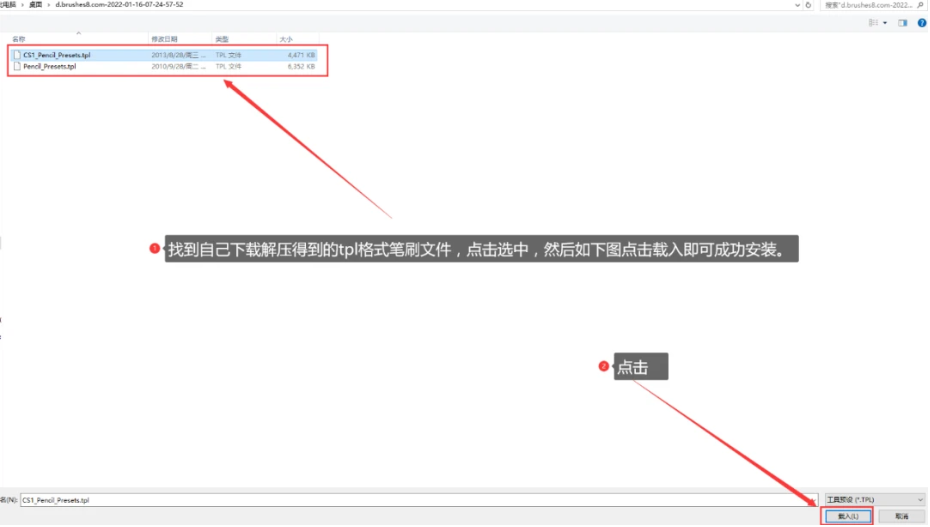
部分 PS 版本载入时会出现提示,可优先选择 “作为画笔导入”;
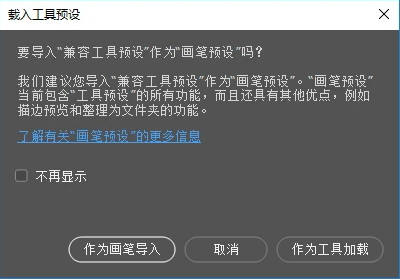
第四步,安装完的笔刷在相应位置能找到。
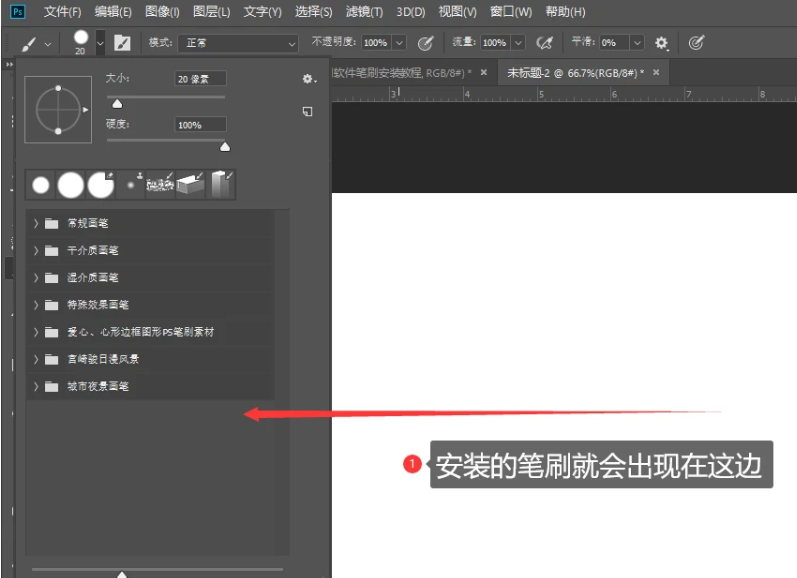
如果觉得资源不错,欢迎任意金额打赏支持
赏



打赏将减轻 dcss.top 服务器与加速流量负担,更好的提供优秀资源
更多文章
-
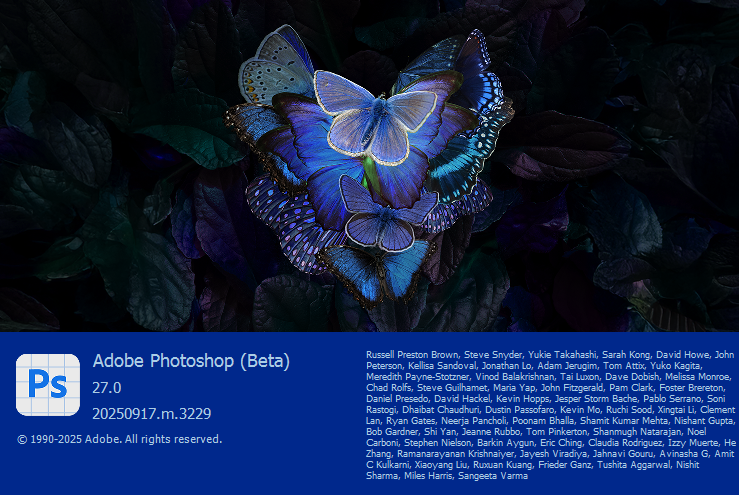
PSAI协调溶图功能如何用?adobe正版激活如何购买?
今天实测 PS 2025 Beta 27.0 新功能,聚焦 AI 生成式放大与协调溶图调和。还会分享 PSAI 协调溶图用法和 Adobe 正版激活购买指南。没装这个版本的,可以移步到这里下载安装——炸裂!PS2026 27.0 独家上新。话不多说,这就开看溶图调和功能咋用:首先我们准备2个图(背景图+产品图)2、把素材图片 放入PS,调整大小和位置如
-

Adobe正版一天只要一块钱,你造吗?
最近PS官方打击盗版,很多朋友都反馈说自己的AI功能不能使用。事实也确实是如此,例如,小编就遇到这样的提示“Photoshop 创成式填充无法使用,提示您已经无权访问”经过大成的测试,目前使用AI功能需要正版+魔法;然而888的高昂年费让很多人犹豫,对此,今天给大家推荐使用拼车账号,一天只要1元,是不是很划算!!!1.拼车
-

AE插件:BeautyBox4.2.3-安装教程
影视后期人都懂,AE 美肤磨皮是个大难题!常规插件为求皮肤平滑,画面糊成一片,细节全丢,降噪还得手动提取皮肤通道,工作量巨爆。直到我挖到 BeautyBoxVideo 这个 AE 专用宝藏插件,简直打开新世界!它采用先进人脸检测与平滑算法,平滑皮肤同时,巧妙保留细节与自然肌肤质感,演员模特秒变无暇状态。它能快速分离肤色进行
-

我把剪映最新版“破了”
当你用剪映辛苦制作的视频,导出时要会员?而且会员费还不便宜,有没有崩溃?今天乐哥儿为大家分享一种超绝 “破解” 办法!注意哦,这不是真正意义的 “破解”,但效果超炸裂,能直接导出所有用了付费功能的视频。方法有点扰,但不复杂,大家跟着我得演示一起操作即可:1、素材全选:运用快捷键 Ctrl + a,可迅速对所有剪辑
-

💥【干货暴击】《Project 项目管理软件基础教程:别再用Excel修仙了!》💥
🚨痛点引入:打工人の项目管理修罗场深夜两点改Excel进度表、追着同事微信轰炸催进度、项目复盘会上甩锅大赛冠军……成年人的谎言top 1:“我下周肯定不加班了。”你以为项目管理是《华尔街之狼》?不!是《荒野求生》。你以为用Project就是“高端操作”?不!是用它的人90%还停留在“Excel手工耿模式”,用黄色高亮

